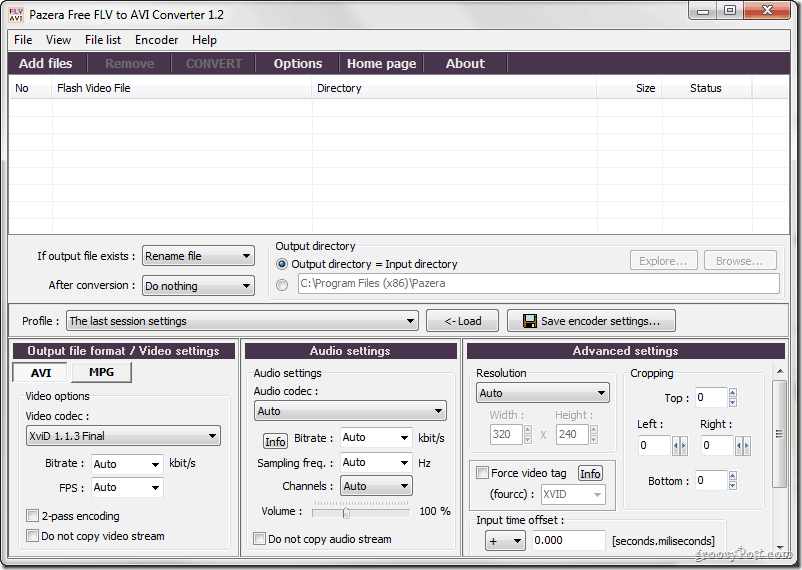نصيحة Windows 10: توفير مساحة أكبر على شريط المهام
مايكروسوفت ويندوز 10 / / March 18, 2020
يحتوي Windows 10 على ميزات جديدة تظهر على شريط المهام ، ولكن قد ترغب في تنظيفه قليلاً. إليك بعض التعديلات التي يمكنك القيام بها لتوفير المساحة.
يحتوي Windows 10 على ميزات جديدة تظهر على شريط المهام ، ولكن قد ترغب في تنظيفه قليلاً. إليك بعض التعديلات التي يمكنك القيام بها حتى يصبح شريط المهام أكثر نظافة.
ملحوظة: تم تحديث هذه المقالة لتوضيح كيفية إزالة الرموز من علبة النظام.
تقليص Cortana بحث أو إخفاءه
بشكل افتراضي ، يشغل مربع البحث ، المدعوم من Cortana ، مساحة كبيرة على شريط المهام. ولكن الشيء الرائع هو أنه يمكنك جعله صغيرًا ، أو مجرد زر ، أو إزالته تمامًا.
للقيام بذلك ، انقر بزر الماوس الأيمن فوق منطقة فارغة على شريط المهام ثم انتقل إلى Cortana. هناك يمكنك تبديله لإظهار رمز فقط ، أو النقر فوق تعطيل للتخلص منه تمامًا.
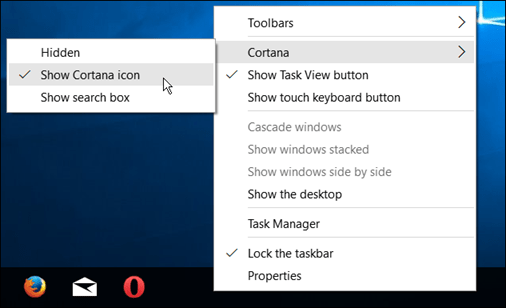
أنا شخصياً أقوم بتقليصها إلى زر واحد فقط ، كما هو موضح أدناه ، ولكن يمكنك أيضًا إخفاؤه تمامًا.
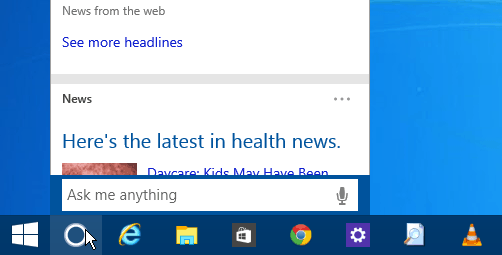
إذا كنت لا تخطط لاستخدامه (باستخدام الماوس على أي حال) ، فيمكنك إخفاؤه تمامًا. لا يزال بإمكانك الوصول إلى Cortana باستخدام اختصار لوحة المفاتيح مفتاح Windows + Q أو باستخدام صوتك ، إذا قمت بتمكين ميزة "Hey Cortana".
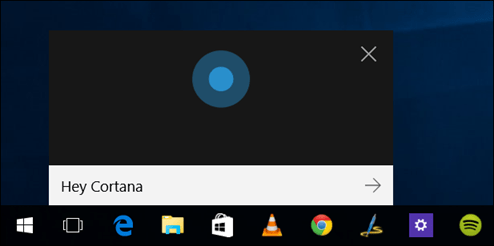
إخفاء زر عرض المهام
إذا لم تكن لديك رغبة في استخدام الجديد ميزة أجهزة سطح المكتب الافتراضية في Windows 10 ، يمكنك إخفاء رمز عرض المهام. انقر بزر الماوس الأيمن فوق شريط المهام وقم بإلغاء التحديد إظهار زر عرض المهام.
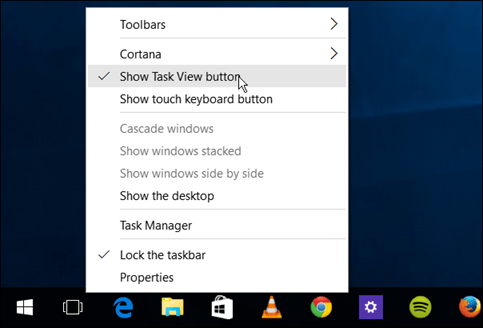
إذا كنت تستخدم Virtual Desktops ، ولكن لا تزال تريد تحرير بعض المساحة ، فاستخدم اختصار لوحة المفاتيح مفتاح Windows + Tab لإطلاق الميزة ، و مفتاح Windows + Ctrl + D لإنشاء أسطح مكتب افتراضية جديدة.
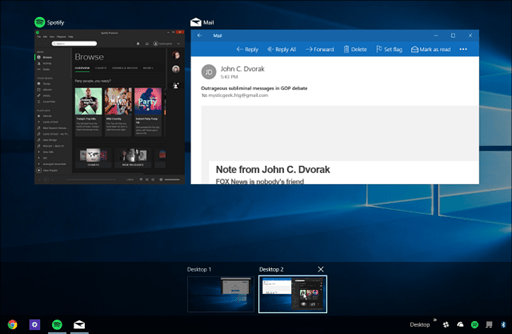
إلغاء تثبيت العناصر من شريط المهام أو إضافة شريط أدوات
بالطبع الطريقة الأكثر وضوحًا لإخلاء مساحة على شريط المهام هي إلغاء تثبيت العناصر التي لا تستخدمها كثيرًا ، أو إذا قمت بتشغيلها من داخل قائمة البدأ.
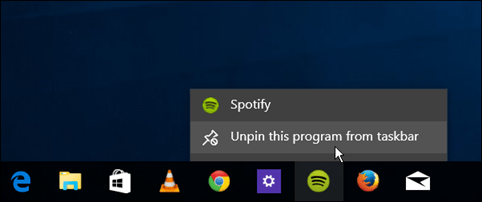
شيء آخر مثير للاهتمام يمكنك القيام به هو استخدام شريط أدوات سطح المكتب. يضيف عنصرًا بالفعل إلى شريط المهام ، ولكنه يمكن أن يسمح لك بإلغاء تثبيت كل شيء تقريبًا من شريط المهام.
هذا ليس شيئًا جديدًا ، لقد كان ميزة في Windows لفترة طويلة. ولكن لإضافته ، انقر بزر الماوس الأيمن على شريط المهام وانتقل إلى أشرطة الأدوات> سطح المكتب.
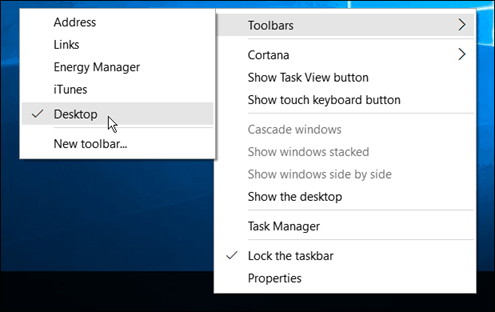
يسمح لك بالوصول إلى كل شيء على سطح المكتب ، ويتضمن قوائم فرعية.
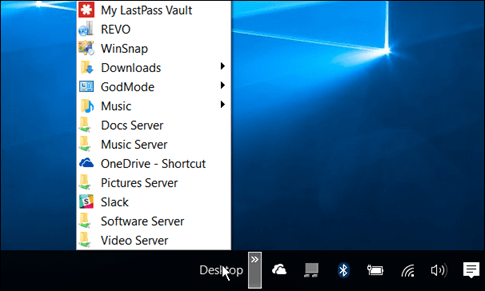
على سبيل المثال ، إذا كنت تمكين وضع الله، ولديك المجلد على سطح المكتب ، يمكنك العثور على كل ما هو موجود في المجلد كما هو موضح أدناه.
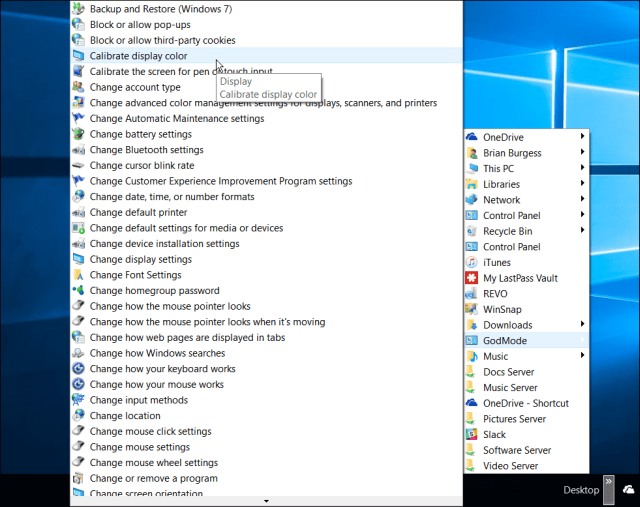
إخفاء الرموز في علبة النظام
يمكنك أيضًا إزالة العناصر من علبة النظام على اليمين ، حيث توجد الساعة ومركز الإجراءات. كلما قمت بتثبيت برامج سطح المكتب ، وخاصة الأدوات المساعدة ، ستجد المزيد من الرموز هناك. يسمح لك بعضها بإخفائها ببساطة من خلال النقر عليها بزر الماوس الأيمن وتحديد خيار إخفاء أو إزالة.
ولكن يمكنك أيضًا إخفاؤها باستخدام إعدادات Windows 10. اذهب إلى الإعدادات> النظام> الإخطارات والإجراءات.
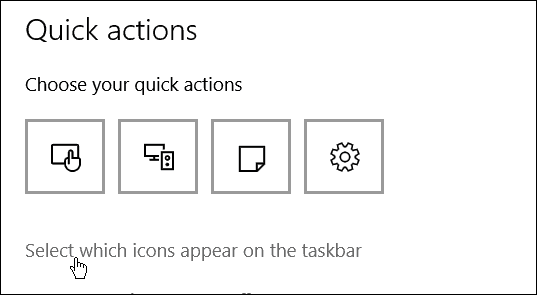
ثم انقر على الرابط حدد الرموز التي تظهر على شريط المهام. من هناك يمكنك تشغيل أو إيقاف تشغيل الرموز لإخفائها. يطفىء اعرض دائمًا جميع الرموز في منطقة الإعلام (أو استمر في تشغيله إذا كنت لا تريد رؤية أي شيء) ، ثم حدد الفرد ما تريد إخفاءه أو تشغيله لمشاهدته.
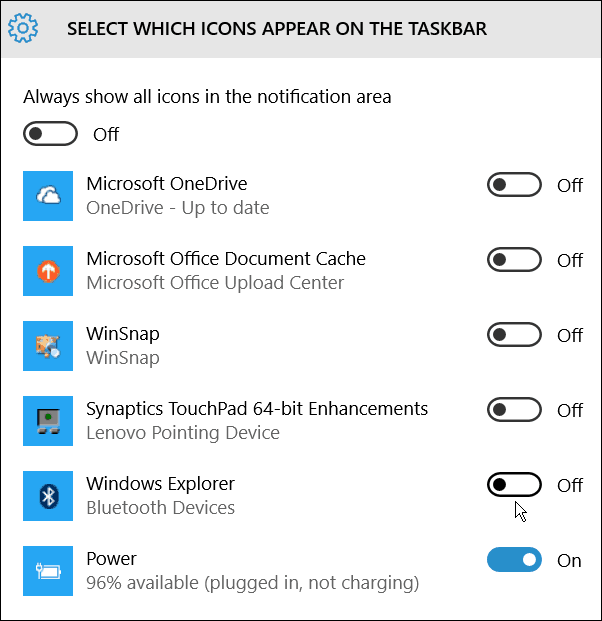
هل فوت اي شيء؟ اترك تعليقًا أدناه وأخبرنا بتلميحاتك لتوفير مساحة على شريط مهام Windows 10.